Comparer des modèles sous SAP PowerDesigner
Dans ce tutoriel vous découvrirez comment comparer des modèles sous PowerDesigner.
Prérequis :
- Installation de SAP PowerDesigner
- Accès à une base de données SQL Server 2012.
- Univers sous une base de données SQL Server 2012.
- Reverse – Engineering de bases de données pour générer un modèle physique de données.
Application : SAP Power Designer 16.6
Introduction :
Nous allons comparer deux modèles physiques de données obtenus grâce à deux Reverse Engineering distincts de la même base de données SQL Server, chacun de ces Reverse Engineering étant paramétré de manière différente.
La base de données source de nos modèles s’appelle SPL_Warehouse, elle est située sur une autre machine que notre installation locale SAP PowerDesigner. Nous avons crée une source de données Src_SPL_Warehouse sur notre machine locale pour pointer vers SPL_Warehouse :
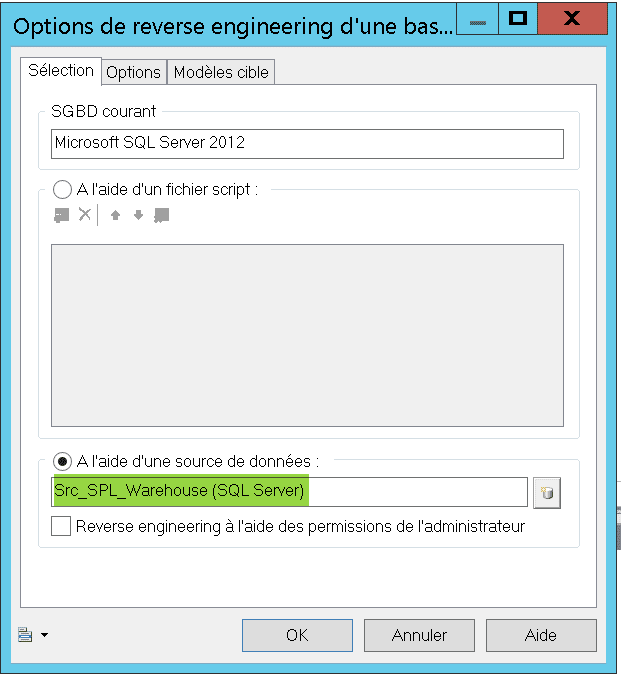
Lors de notre premier Reverse Engineering dans le cadre Options nous laissons les paramètres par défaut :
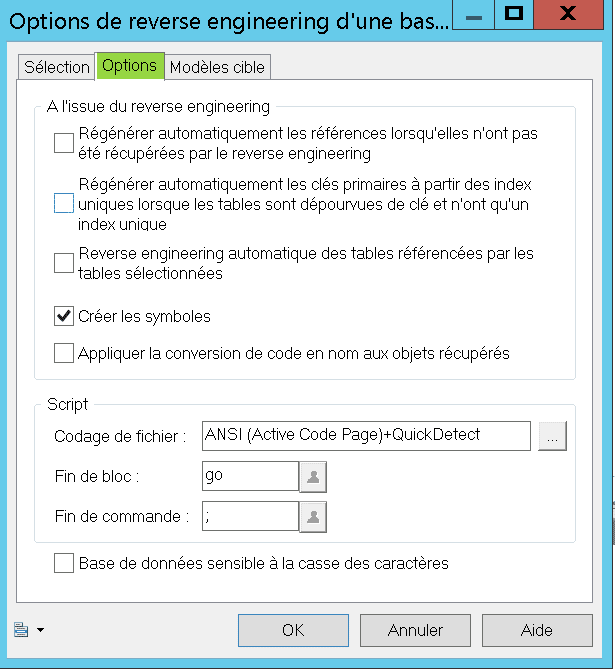
Nous obtenons le diagramme suivant pour notre modèle physique de données généré appelé MPD_SPL_Warehouse :
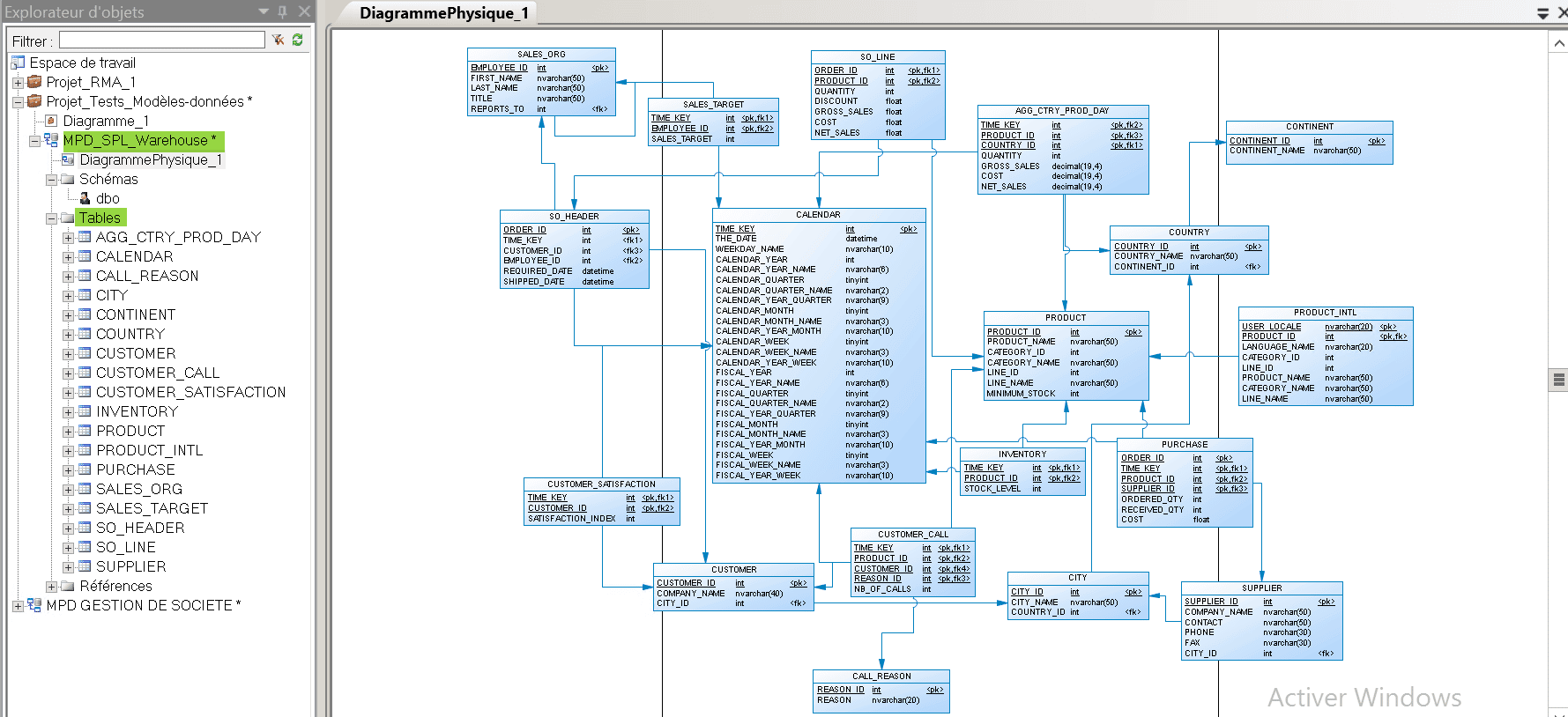
Lors de notre second Reverse Engineering dans le cadre Options nous cochons les trois premiers paramètres. Nous détaillerons à la fin ce que changent ces paramètres pour le modèle généré :
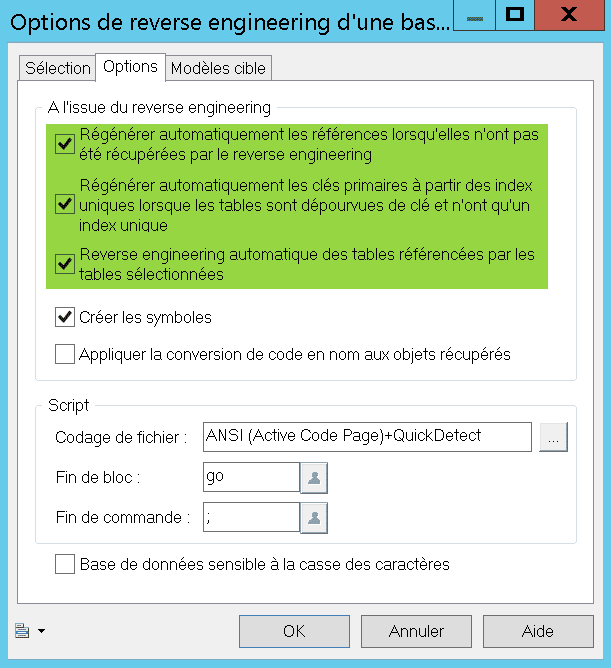
Notre nouveau modèle ainsi généré à partir de la base SPL_Warehouse s’appelle MPD3_SPL_Warehouse, vérifiez chacun des modèles en allant dans la barre outils pour savoir s’ils sont considérés comme valides par PowerDesigner. Dans certain cas, comme ici sur notre premier modèle, le résultat de la vérification indique que le modèle est valide mais des avertissements sont quand même signalés concernant les index détectes dans les tables :
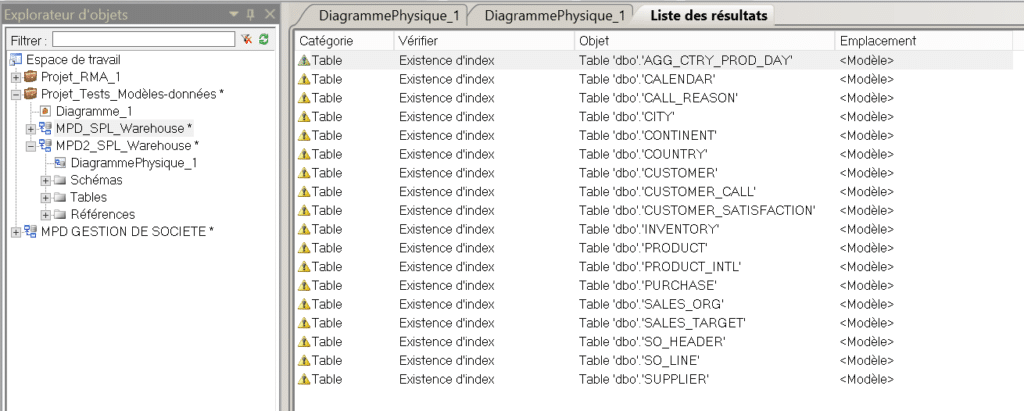
Pour comparer nos deux modèles allez dans Outils et cliquez sur « Comparer des modèles » :
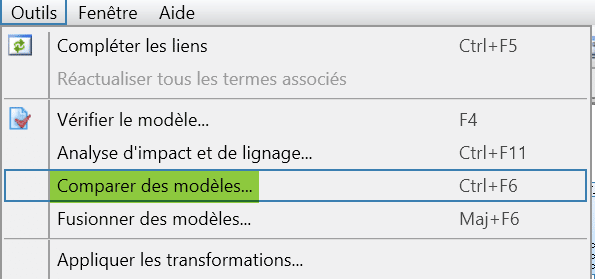
Puis indiquez les modèles à comparer :

Cliquez sur OK de manière à pouvoir visualiser votre comparaison de modèles :
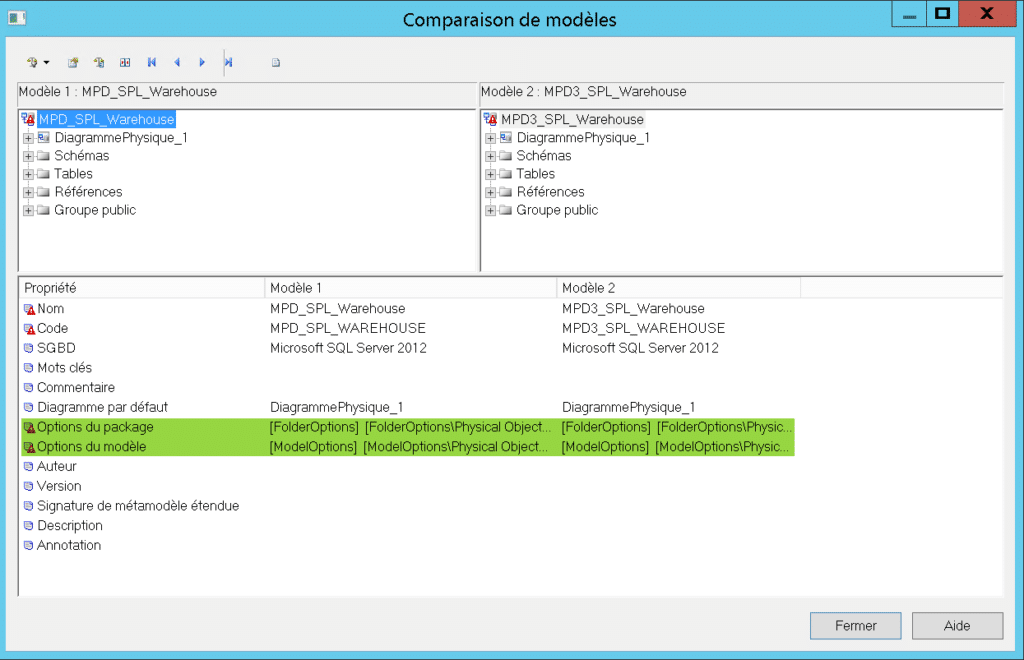
Partout ou le comparateur de SAP PowerDesigner a trouvé des différences entre nos deux modèles celà nous est signalé par des panneaux rouges. Nous remarquons que nos diagrammes et tables sont identiques, mais que en bas les options de modèles sont différentes, ce qui est normal car dans le cas du modèle MPD3_SPL_Warehouse nous avons coché les cases correspondant à la régéneration automatiques des clés primaires et des références.
Vous pouvez cliquez sur « Options du modèle » pour aller vérifier le détail des différences détectées

Revenons sur les options cochées en plus dans lors du second Reverse Engineering pour détailler leur signification :
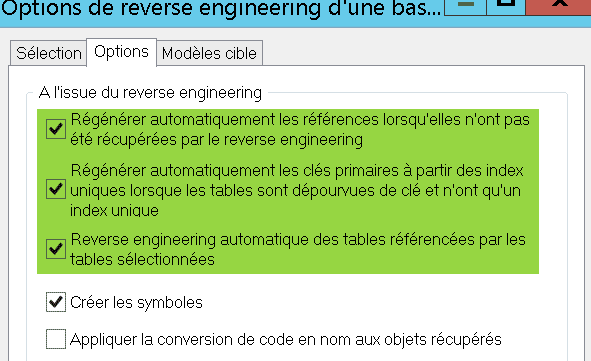
« Reconstruire automatiquement les références lorsqu’elles n’ont pas été récupérés par le Reverse Engineering » : Une référence est créée entre chaque colonne appartenant à une clé primaire et chaque colonne, avec un nom et un type de données identiques, qui n’appartient pas à une clé primaire ou étrangère dans une autre table.
« Régénérer automatiquement les clés primaires à partir des index uniques lorsque les tables sont dépourvues de clés et n’ont qu’un index unique » : Reconstruit les clés primaires en utilisant des index uniques lorsque les tables n’ont pas de clé et un seul index unique.
« Reverse Engineering automatique des tables référencées par les tables sélectionnées » : Reverse Engineer les parents des tables enfant sélectionnées afin de compléter la définition de ces tables enfant.
Vous savez désormais comparer des modèles de données sous SAP PowerDesigner.
Laisser un commentaire
Il n'y a pas de commentaires pour le moment. Soyez le premier à participer !